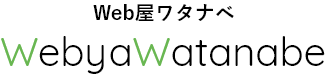「All-In-One WP Migration」 を使うときにPHPのバージョンを確認してますか?
結論
「All-In-One WP Migration」で正しくインポートを行うには、
移行元サーバーと移行先サーバーの「PHPのバージョン」を近いバージョンに揃える必要があります。
理由
PHPのバージョンが大きく異なった状態でインポートしてしまうと、
移行が途中で止まって、最悪、サイトが立ち上がらなくなってしまうためです。
前提条件
「All-In-One WP Migration」 をつかって、
下記のようなWordPressサイトの移行作業を想定して説明します。
- 移行元サイトはAサーバーで管理されている
- 移行先サイトはBサーバーで管理されている
- それぞれのWordPressには「All-In-One WP Migration」がインストールされている

具体的な手順
① A、BそれぞれのサーバーのPHPのバージョンを確認する
- バージョンが同じ、または5.x系、7.x系同士である場合は問題なし
- バージョンが異なる場合は、A or Bどちらかのバージョンに合わせる必要がある
【具体例】
例1)
- Aサーバー:5.6
- Bサーバー:5.6

◯(5.6とバージョンがそれぞれ同じであるため、コピー失敗の可能性は低い)
そのままインポートすればOK
例2)
- Aサーバー:5.6
- Bサーバー:7.1

✕(5.x系、7.x系でバージョンが大きく異なるため、このままではコピーが失敗する可能性が高い!)
Bサーバーのバージョンを5.x系に変更する
例3)
- Aサーバー:7.4
- Bサーバー:7.1

◯(7.x系で系統が同じであるため、コピー失敗の可能性は低い)
そのままインポートすればOK
② PHPのバージョンの確認する
各サーバー毎に確認方法が異なります。
● Xサーバーの場合
● スターサーバーの場合
● localbyflywheelの場合
下記の赤枠から確認できます。

※上記以外のサーバーについては 「サーバー名 PHP バージョン確認」 などで検索してみてください。
③ PHPのバージョンを変更する
- Xサーバーの場合
- スターサーバーの場合
- localbyflywheelの場合※上記以外のサーバーについては 「サーバー名 PHP バージョン変更」 などで検索してみてください。
④「All-In-One WP Migration」でインポートする
これで、正常にインポートできます。
バージョンが異なっている状態でインポートしてしまったときの対処法
「All-In-One WP Migration」 のインポート時に、こちらのようなメッセージが出ます。
「バックアップはPHP5で作成されていますが、インポートしようとしているサイトはPHP7です。
これにより、インポート失敗する可能性があります。」

上記のメッセージを無視して「開始」を押した場合、ファイルの復元などで%が一向に進まず、途中で止まってしまいます。

上記の状況のとなったときは下記をお試しください。
- 画面をリロードし、エラー表示の内容を確認する
- FTPツールを使って、エラーになっているファイルのあるフォルダーをリネームして無効にする ※エラーで特定できない場合は、「plugin」or「Theme」フォルダーをリネームして無効化してみる
- 管理画面にログインできればOK
- 移行先または、移行元サーバーのPHPのバージョンを変更する
- 無効化したフォルダーをもとに戻す
- 無効になっているプラグイン、テーマを有効にする
まとめ
「All-In-One WP Migration」を使う場合は、必ずそれぞれのPHPバージョンを確認しましょう!
上記の点を気をつければとても便利なプラグインです。
私はインポートデータ無制限を購入しています(ぶっちゃけ、無料で十分だが、あると安心できる)
この記事があなたのお役に立てることを願います。
以上、それではまた!